Um HiDrive noch sicherer zu nutzen, kannst Du den Login in Deine Cloud per Zwei-Faktor-Authentifizierung zusätzlich absichern.
Phishing, Brute Force und andere Angriffe tragen dazu bei, dass Hacker die Kombination aus Nutzername und Passwort immer häufiger herausfinden und so Zugriff auf Accounts haben, die definitiv nicht für sie bestimmt sind.
Doppelt hält besser: persönliches Passwort plus Einmalpasswort (OTP)
Damit Deine Daten in HiDrive dauerhaft geschützt bleiben, kannst Du zusätzlich zum Passwort einen zweiten Faktor einschalten. Für die Anmeldung ist dann ebenfalls ein Einmalpasswort (OTP) erforderlich. Mit anderen Worten: Die Kombination aus Deinem persönlichen Passwort plus einmalig generiertem OTP sorgt dafür, dass unbefugte Dritte ausgesperrt sind.
In drei Schritten zum zweiten Faktor
Möchtest Du die Zwei-Faktor-Authentifizierung (kurz 2FA) in Deinem HiDrive nutzen? Dafür gibt es nur zwei Voraussetzungen: Zum einen ein Gerät, auf dem Du Apps installieren kannst. Zum anderen muss in Deinem Nutzerkonto die hinterlegte E-Mail-Adresse bestätigt sein. Die brauchen wir, damit wir Dir bei Verlust des zweiten Faktors trotzdem Zugriff auf Dein HiDrive gewähren können.
So geht’s in drei Schritten:
1. OTP-App installieren
Das OTP ist ein sechsstelliger Zahlencode. Um diesen zu generieren, kannst Du diverse Apps nutzen. Wir empfehlen FreeOTP oder TOTP Authenticator, die Du auch in den jeweiligen App-Stores findest. Auch Microsoft und Google bieten eine solche App an.
2. Zwei-Faktor-Authentifizierung im HiDrive Login aktivieren
Logge Dich unter my.hidrive.com in Deine HiDrive Nutzeroberfläche ein. Im Hauptmenü unter „Verwaltung” → „Einstellungen” findest Du den entsprechenden Menüpunkt. Nachdem Du die 2FA hier aktiviert hast, erhältst Du einen QR-Code.
3. QR-Code scannen und OTP bestätigen
Im letzten Schritt scannst Du den angezeigten QR-Code per OTP-App ein. Die App zeigt Dir jetzt die sechs Ziffern Deines ersten OTP an. Dieses OTP trägt Du im HiDrive Login ins vorhandene Feld ein und bestätigst es per Klick auf „Code verifizieren”.
Jetzt hast Du die 2FA erfolgreich aktiviert. Ab sofort sind für jeden Login in Dein HiDrive Verzeichnis Dein Nutzername, Dein Passwort sowie der zweiten Faktor (Gerät mit der OTP-App) nötig.
Übrigens: Die Aktivierung der 2-Faktor-Authentifizierung ist freiwillig. Du kannst die Funktion in Deinen HiDrive Nutzereinstellungen aktivieren oder deaktivieren. Das gilt auch für jeden Nutzer individuell, den Du in Deinem Paket angelegt hast.
Zwei-Faktor-Authentifizierung gilt auch bei Protokollen wie WebDAV
Wenn Du auf HiDrive via WebDAV, SFTP und Co. zugreifst, ist der Login ebenfalls mit 2FA abgesichert. Wie die 2FA mit den HiDrive Protokollen genau funktioniert, erfährst Du in diesem Hilfe-Artikel.
Möchtest Du noch mehr Sicherheit für Deine Daten in HiDrive? Dann empfehlen wir Dir zusätzlich unsere Ende-zu-Ende-Verschlüsselung.
HiDrive – Dein sicherer deutscher Online-Speicher
Mit HiDrive bieten wir Dir nicht nur den größten , sondern auch einen der sichersten Online-Speicher Deutschlands. Deshalb ist die Sicherheit bei HiDrive auch dreifach zertifiziert: Das Zertifikat „Geprüfte Cloud-Sicherheit“ vom TÜV Saarland, das Gütesiegel „Trusted Cloud“ vom Kompetenzzentrum des Deutschen Wirtschaftsministeriums sowie die TÜV-Zertifizierung nach DIN ISO 27001 für unsere Rechenzentren in Berlin und Karlsruhe.
Jetzt HiDrive 30 Tage kostenlos testenUpdate (3.11.20): Da uns hierzu viele Fragen erreicht haben, haben wir die Info hinzugefügt, dass die Aktivierung der Funktion freiwillig ist und für jeden Nutzer individuell gilt.
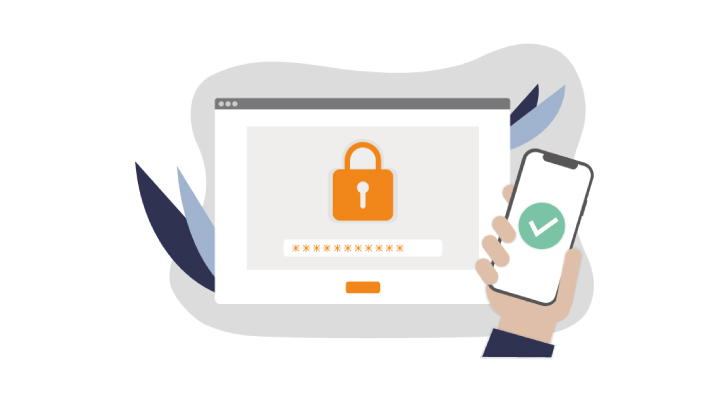

Jörn sagte am
Hallo,
wann unterstützt Ihr FIDO2 und WebAuthn? Dann kann man sehr sichere Hardwareschlüssel nehmen, wie Nitrokey oder Yubikey. Und man kann Windows Hello/Apple FaceID/Fingerabdruck usw. einfach verwenden.
Tobias Mayer sagte am
Hallo Jörn,
ich habe Deinen Wunsch an die HiDrive Kolleginnen und Kollegen weitergegeben. Aktuell ist allerdings nicht geplant, FIDO2 oder WebAuthn in der HiDrive 2FA zu unterstützen.
Beste Grüße
Tobias
Karl sagte am
Um meinen letzten Post zu ergänzen:
2FA ist bei rsync per ssh key deaktiviert – obwohl 2FA für den Account aktiviert ist
Sebastian Thurow sagte am
Hallo Karl,
wie genau meinst Du diesen Punkt? Bei aktiver 2FA kann eigentlich auch rsync per SSH Key verwendet werden und sollte nicht deaktiviert sein.
Viele Grüße
Sebastian
Karl sagte am
Hallo,
schön das sich (LANGSAM) doch noch etwas getan hat. Allerdings sind mir noch einige Dinge aufgefallen, hier ein Ausschnitt davon:
– es ist leider nicht einstellbar ob 2FA auch bei ssh Verbindungen aktiv ist oder nicht
– Passwort immer noch auf 20 stellen begrenzt… 🙁 (passphrases?)
– 2FA im HiDrive (endlich) ist ja schön, aber wenn nicht auch im Kundenmenü 2FA aktiv ist.. ist dass nicht sinnlos – aber auch nicht wirklich sinnvoll. Wenn 2FA dann überall.
– Quota ist immer noch nicht einstellbar – mittlerweile auch nicht mehr über die classic version (obwohl das feature angepriesen wird – z.b. bei Tarif wechsel)
– Backup (einsehen – zurückspielen) klappt sehr oft nicht in der “neuen” app – nur in der “classic” Variante (in der “neuen” wird z.B. aktuell 1 backup set angezeigt – öffnen nicht möglich. wechsel ich nach “classic” sehe ich 2 backup sets und kann beide nutzen)
Diese Dinge sollten schnellsten mal nachgebessert werden.
Sebastian Thurow sagte am
Hallo Karl,
vielen Dank für Deinen Kommentar. Gerne gehe ich auf die einzelnen Punkte ein:
– Das Passwort ist nicht auf 20 Zeichen begrenzt, sondern auf 128 Zeichen.
– Die 2FA im Kunden-Login ist in Arbeit.
– Quota gab es früher in der HiDrive Classic Oberfläche, es wurde aber inzwischen entfernt.
– Wenn Du für manche Protokolle 2FA haben willst und für manche nicht, musst Du mehrere Benutzer anlegen und für sie einzeln die 2FA ein- bzw. ausschalten. Damit geht allerdings viel von der Sicherheit der 2FA verloren.
Bezüglich des Backup-Problems müssten wir speziell bei Dir schauen, wieso dieses bei Dir entsteht. Dazu kannst Du uns deine Kundennummer geben, eine Supportfreigabe erteilen und unser Kundenservice schaut es sich dann genauer an. Die Kontaktdaten unseres Kundenservices findest Du hier: https://www.strato.de/faq/
Ich hoffe, dass ich Dir helfen konnte.
Viele Grüße
Sebastian
Bert Steven sagte am
Hallo Herr Poguntke, Systeme wie ShareFile bieten auch die 2 stufige Verifizierung. Sie generieren aber ein weiteres Passwort aus einem Userpasswort für die 2 faktoren Authentifizierung. So kann webdav leichter in den Finder oder Explorer eingebunden werden. Alle 60 Minuten sich neu einloggen zu müssen ist sehr unpraktikabel. Kann man ein solches System nicht auch für HiDrive übernehmen.
Tobias Mayer sagte am
Hallo Herr Steven,
ich bin mir nicht sicher, ob ich die von Ihnen erklärte Lösung richtig verstehe. Es klingt, als würde für WebDAV einfach ein anderes Passwort ohne zweiten Faktor verwendet. Diese Möglichkeit haben Sie auch bei HiDrive, wenn Sie einen zusätzlichen Benutzer anlegen und dort keine 2FA aktivieren. Sie haben dann die Möglichkeit, alle Protokolle außer WebDAV für diesen Benutzer abzuschalten. Mehr Informationen dazu finden Sie in unseren FAQ.
Unabhängig davon ist uns bewusst, dass die aktuelle Lösung nicht für alle Kundinnen und Kunden gleichermaßen gut funktioniert, gerade im Zusammenspiel mit Protokollen.
Beste Grüße
Tobias